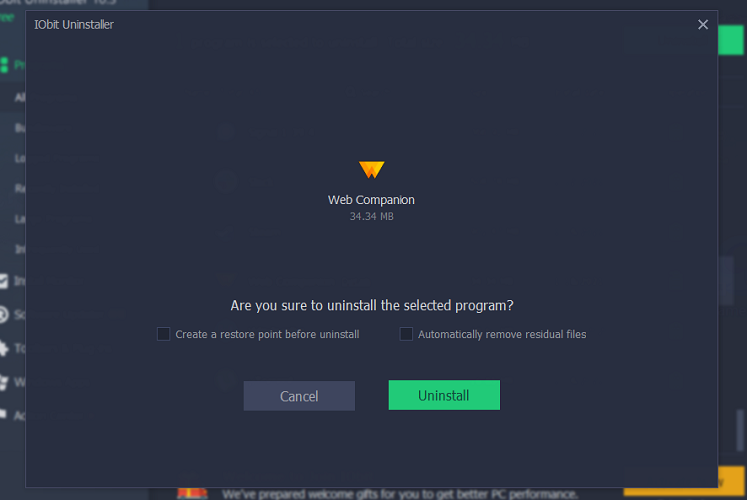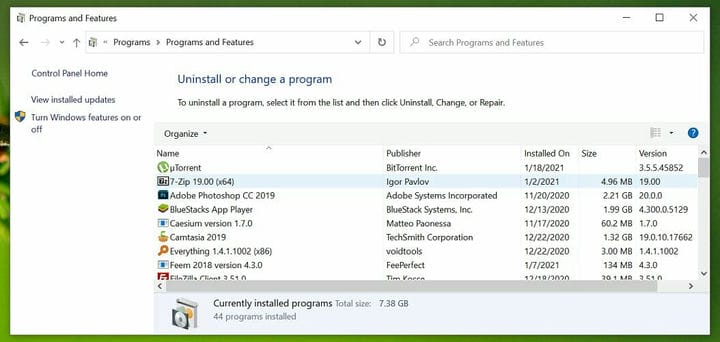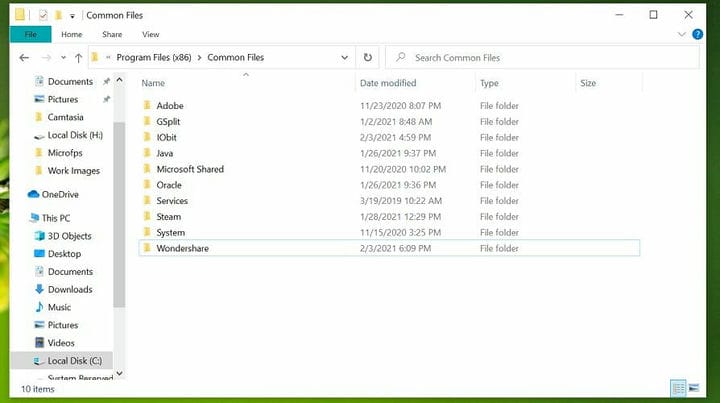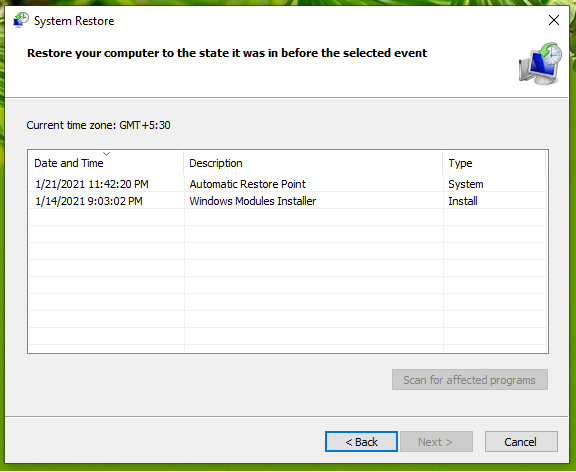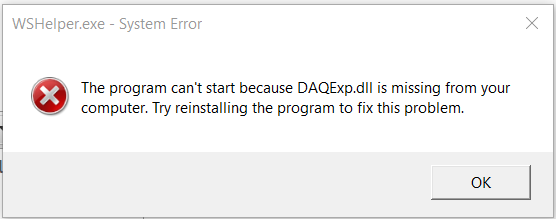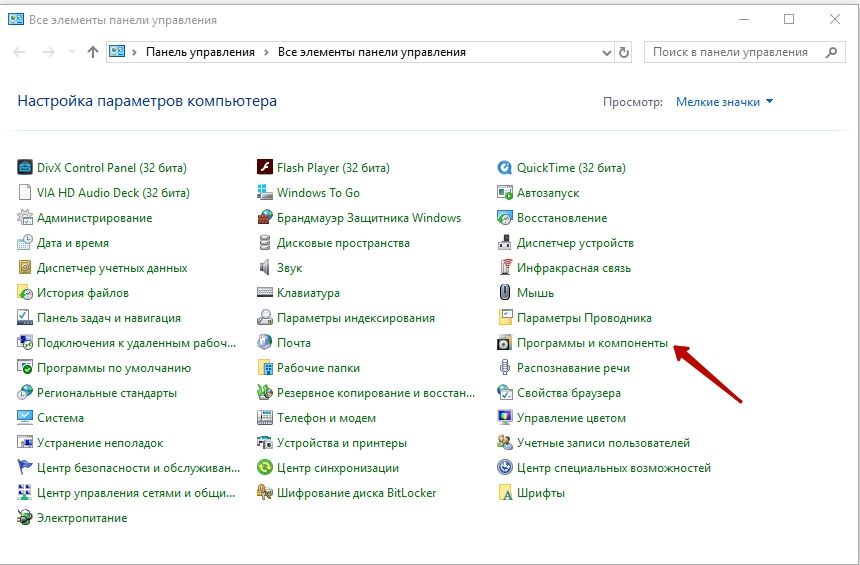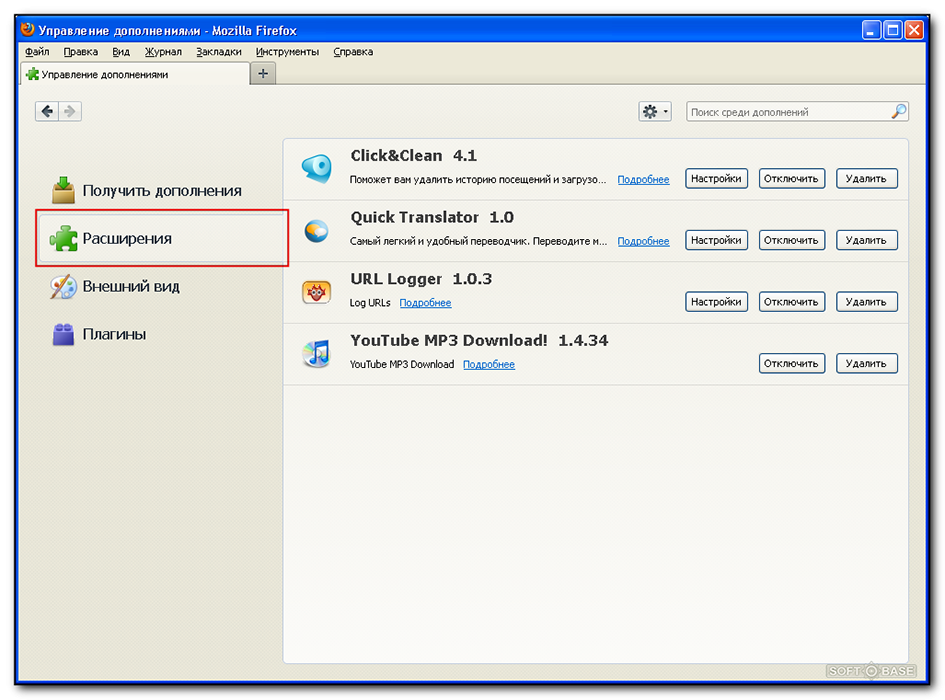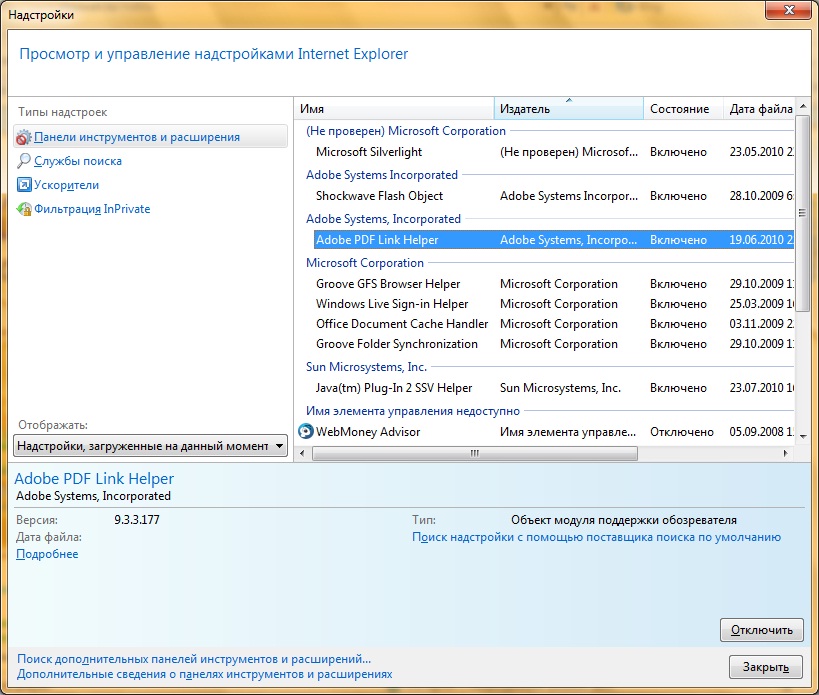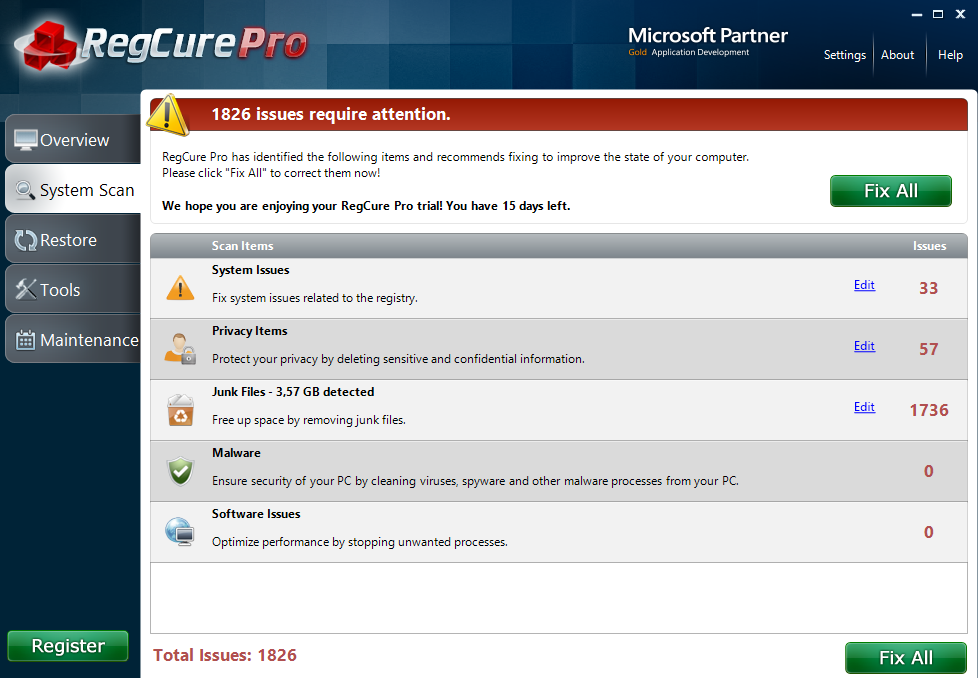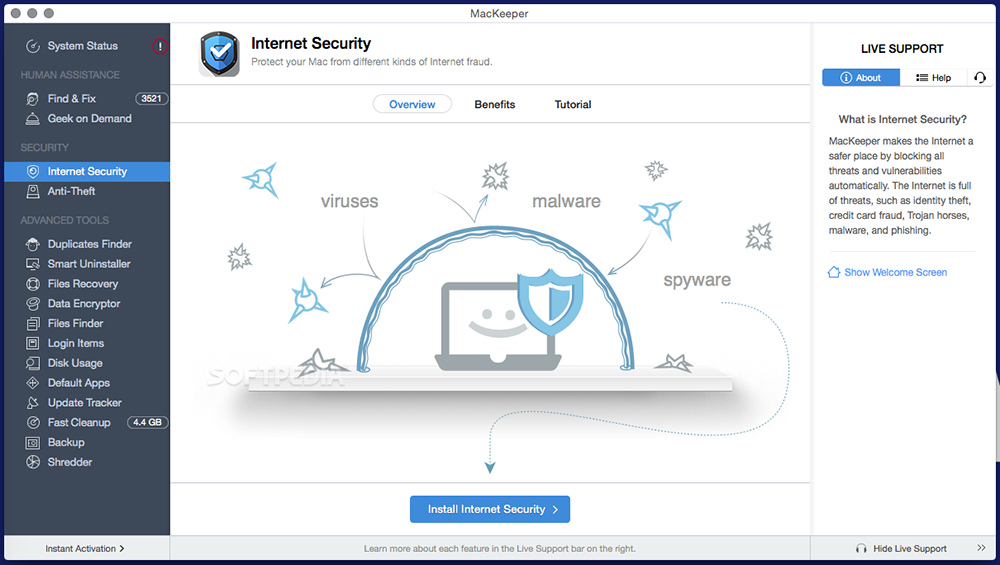Wondershare helper что это
Wondershare Helper Compact что это за программа? (WSHelper.exe)
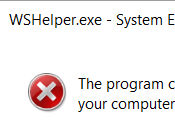

Да уж ребятки, задача не из простых, инфы реально оч мало. Ах вот оно в чем дело, вот блин, короче читаю на форуме ВирусИнфо, что человек вот пишет, что у него при загрузке некоторых страниц в интернете начала появляться нежелательная реклама Wondershare. Так вот где собака зарыта!
Так, что я смог еще узнать ребята. Программа Wondershare Helper Compact устанавливается вот в эту папку:
C:\Program Files\Common Files\Wondershare\Wondershare Helper Compact
Работает под процессом WSHelper.exe. Также имеет запись, в содержании которой имеется Wondershare Helper Compact.exe, сама запись находится в реестре по такому адресу, смотрите:
В конце пути реестра видите слово Run? Это раздел автозагрузки просто.
Также я узнал, что Wondershare может обитать еще здесь:
C:\ProgramData\Wondershare
C:\Program Files\Common Files\Wondershare
C:\Users\YourComp\AppData\Local\Wondershare
C:\Users\YourComp\AppData\Roaming\Wondershare Video Converter Ultimate
Там где YourComp, то там у вас должно быть имя учетной записи Microsoft, короче просто имя компа. Пока ситуация не совсем понятна, дело в том, что как мы видим, скорее всего Wondershare это название компании как я думаю. Эта компания производит программное обеспечение и вряд ли оно вирусное. И вообще тут вряд ли замешаны настоящие вирусы. Скорее всего прикол в том, что устанавливая программы от Wondershare, в систему также ставится какая-то небольшая программка, которая что-то там рекламирует. Это мое мнение, я так просто предположил…
Короче вот я глупый. Я просто открыл сайт компании Wondershare (wondershare.com), и убедился что это софтверная компания по созданию программ. Вот какие программы у них есть:
Это я у них на сайте нашел. То есть они делают программы для редактирования видео, скачивания онлайн-видео, восстановления данных с Айфона, редактирования PDF файлов ну и прочее. То есть никаким вирусами или какой-то опасностью тут и не пахнет
Вот кстати как выглядит какой-то редактор от компании Wondershare:
А еще есть программа Wondershare MobileGo, она нужна для управления смартфонами при помощи ПК
Если зажать кнопки Win + R, то потом появится окошко Выполнить, и если туда вставить команду msconfig, то появится такое окно, тут и будет запись Wondershare:
Здесь галочку можете снять с записи, это не опасно.
Что вообще делать чтобы комп почистить от непонятной нечисти?
На форуме безопасности советуют проверить комп утилитой МВАМ и я в принципе с этим согласен, поэтому даю вам ссылку где я писал как работать с этой программой:
От себя я советую проверить комп утилитой Доктор Веб Куре ИТ, писал как пользоваться вот здесь:
И проверьте еще комп утилитой AdwCleaner, писал о ней тут:
Я эти утилиты не просто так накидал, это реально ТО, что может вам ПОМОЧЬ. И еще, когда будете запускать установщик AdwCleaner, то запускайте его от имени администратора, просто нажмите правой кнопкой и выберите пункт запуск от админа (как-то так).
Я еще немного покопался в интернете по поводу процесса WSHelper.exe, узнал вот что из-за него может появляться такая ошибка:
Вот что написал один человек о том что такое WSHelper.exe:
Короче ребята. Вывод такой. Это скорее всего НЕ ВИРУС, НО ВСЕ МОЖЕТ БЫТЬ. ПОЭТОМУ Я ВАС ПРОШУ ПРОВЕРЬТЕ КОМП ТРЕМЯ ПРОГАМИ, ЧТО Я ДАЛЕ ВЫШЕ! Они не мусорят в компе и крайне полезны для здоровья компа, поверьте. Это самое разумное что можно сделать.
И еще кое что скажу вам, это просто на заметку, МАЛО ЛИ… Если вдруг.. Когда-то.. Вы увидите что в диспетчере сидят два процесса explorer.exe, то знайте, один из них это точно вирусяка:
На этом все господа.. Извините что не так, помочь хотел реально и от души. Удачи вам, надеюсь вы все таки проверите комп мной рекомендуемыми утилитами…
Wondershare Helper Compact: что это такое и как его удалить
Чтобы исправить различные проблемы с ПК, мы рекомендуем Restoro PC Repair Tool: это программное обеспечение исправит распространенные компьютерные ошибки, защитит вас от потери файлов, вредоносных программ, сбоев оборудования и оптимизирует ваш компьютер для максимальной производительности. Решите проблемы с ПК и удалите вирусы прямо сейчас, выполнив 3 простых шага:
Если вы установили приложение Wondershare Video Converter, вы могли заметить, что Wondershare Helper Compact установлен на вашем компьютере.
Являясь частью приложения-конвертера, цель Helper Compact – помочь вам во время видеосвязи с помощью всплывающего уведомления.
Тем не менее, быстрый поиск в Интернете, и вы обнаружите, что приложение обычно появляется в новостях из-за того, что оно вызывает ошибки и проблемы с компьютерами Windows и Mac.
Приложение не позволяет пользователям выполнять какие-либо задачи на своем компьютере и иногда может принудительно выключить компьютер, что приведет к сбоям.
Что такое приложение Wondershare Helper Compact?
Как обсуждалось ранее, Wondershare Helper Compact является частью приложения Wondershare Video Converter, установленного во время установки приложения.
Приложение также может поставляться в комплекте с программой Wondershare Recoverit. Обычно оно появляется при попытке конвертировать видео или записать на DVD.
К сожалению, для большинства людей Helper Compact вызывал сбой системы вскоре после установки приложения.
Похоже, что приложение ведет себя так же, как некоторые вредоносные программы, когда скрытая часть программного обеспечения установлена и настроена на постоянную работу в фоновом режиме.
Даже после удаления приложения Wondershare Video Converter Helper Compact продолжает работать в фоновом режиме.
Запустите сканирование системы, чтобы обнаружить потенциальные ошибки
Нажмите «Начать сканирование», чтобы найти проблемы с Windows.
Нажмите «Восстановить все», чтобы исправить проблемы с запатентованными технологиями.
Запустите сканирование ПК с помощью Restoro Repair Tool, чтобы найти ошибки, вызывающие проблемы с безопасностью и замедление. После завершения сканирования в процессе восстановления поврежденные файлы заменяются новыми файлами и компонентами Windows.
Должен ли я удалить Wondershare Helper Compact?
Да. Кажется, что приложение не служит реальной цели, но работает в фоновом режиме, тратя впустую системные ресурсы и иногда вызывая серьезные проблемы с системой, включая частые сбои.
Если у вас возникли проблемы с приложением и вы хотите удалить его из своей системы, вот подробное руководство по удалению приложения.
Как удалить компакт-диск Wondershare helper?
Используйте IObit Uninstaller
IObit Uninstaller – это популярная утилита для деинсталляции freemium, которая не только помогает вам удалить устаревшие установщики рекламного ПО, но также удаляет все остаточные файлы, которые обычно остаются во время удаления.
Если приложение все еще не удалено, вы можете удалить его вручную из Панели управления. Вот как это сделать.
Сканирование с использованием Malwarebytes для удаления скрытого программного обеспечения
Malwarebytes – это легкое, но мощное решение для защиты от вирусов и вредоносных программ, которое помогает защитить ваш компьютер от различных угроз безопасности. Это также одно из наименее ресурсоемких решений безопасности, доступных для компьютеров Windows.
Удалить с помощью панели управления
Удалите оставшиеся файлы
После удаления файлов и папки перезагрузите компьютер и проверьте, удален ли Wondershare Helper Compact Mac.
Выполните восстановление системы
Процесс восстановления системы может занять некоторое время, чтобы восстановить ваш компьютер до более раннего состояния. После перезагрузки вы увидите сообщение об успешном завершении. Нажмите клавишу Windows + I, перейдите в Приложения и проверьте, удален ли Wondershare Helper Compact.
Приложение Wondershare Helper Compact вызывает несколько проблем с системой, включая сбои системы.
К счастью, вы можете удалить приложение с помощью сторонних программ удаления приложений, таких как деинсталлятор IObit. Или попробуйте удалить приложение вручную, выполнив действия, перечисленные в статье выше.
Что такое Wondershare Helper Compact.exe? Это безопасно или вирус? Как удалить или исправить это
Что такое Wondershare Helper Compact.exe?
Wondershare Helper Compact.exe это исполняемый файл, который является частью Wondershare Media Converter 1.4.1.1 Программа, разработанная Программное обеспечение Wondershare, Программное обеспечение обычно о 49.07 MB по размеру.
Wondershare Helper Compact.exe безопасный или это вирус или вредоносное ПО?
Первое, что поможет вам определить, является ли тот или иной файл законным процессом Windows или вирусом, это местоположение самого исполняемого файла. Например, такой процесс, как Wondershare Helper Compact.exe, должен запускаться из C: \ Program Files \ Wondershare \ Media Converter \ MediaConverter.exe и нигде в другом месте.
Если статус процесса «Проверенная подписывающая сторона» указан как «Невозможно проверить», вам следует взглянуть на процесс. Не все хорошие процессы Windows имеют метку проверенной подписи, но ни один из плохих.
Наиболее важные факты о Wondershare Helper Compact.exe:
Если у вас возникли какие-либо трудности с этим исполняемым файлом, перед удалением Wondershare Helper Compact.exe следует определить, заслуживает ли он доверия. Для этого найдите этот процесс в диспетчере задач.
Найдите его местоположение (оно должно быть в C: \ Program Files \ Wondershare \ Media Converter \) и сравните его размер с приведенными выше фактами.
Если вы подозреваете, что можете быть заражены вирусом, вы должны немедленно попытаться это исправить. Чтобы удалить вирус Wondershare Helper Compact.exe, необходимо Загрузите и установите приложение полной безопасности, например Malwarebytes., Обратите внимание, что не все инструменты могут обнаружить все типы вредоносных программ, поэтому вам может потребоваться попробовать несколько вариантов, прежде чем вы добьетесь успеха.
Могу ли я удалить или удалить Wondershare Helper Compact.exe?
Не следует удалять безопасный исполняемый файл без уважительной причины, так как это может повлиять на производительность любых связанных программ, использующих этот файл. Не забывайте регулярно обновлять программное обеспечение и программы, чтобы избежать будущих проблем, вызванных поврежденными файлами. Что касается проблем с функциональностью программного обеспечения, проверяйте обновления драйверов и программного обеспечения чаще, чтобы избежать или вообще не возникало таких проблем.
Однако, если это не вирус и вам необходимо удалить Wondershare Helper Compact.exe, вы можете удалить Wondershare Media Converter 1.4.1.1 со своего компьютера с помощью программы удаления, которая должна находиться по адресу: «C: \ Program Files \ Wondershare \ Медиа Конвертер \ unins000.exe «. Если вы не можете найти его деинсталлятор, вам может потребоваться удалить Wondershare Media Converter 1.4.1.1, чтобы полностью удалить Wondershare Helper Compact.exe. Вы можете использовать функцию «Добавить / удалить программу» в Панели управления Windows.
Распространенные сообщения об ошибках в Wondershare Helper Compact.exe
Наиболее распространенные ошибки Wondershare Helper Compact.exe, которые могут возникнуть:
• «Ошибка приложения Wondershare Helper Compact.exe.»
• «Ошибка Wondershare Helper Compact.exe».
• «Возникла ошибка в приложении Wondershare Helper Compact.exe. Приложение будет закрыто. Приносим извинения за неудобства».
• «Wondershare Helper Compact.exe не является допустимым приложением Win32».
• «Wondershare Helper Compact.exe не запущен».
• «Wondershare Helper Compact.exe не найден».
• «Не удается найти Wondershare Helper Compact.exe».
• «Ошибка запуска программы: Wondershare Helper Compact.exe».
• «Неверный путь к приложению: Wondershare Helper Compact.exe».
Как исправить Wondershare Helper Compact.exe
Если у вас возникла более серьезная проблема, постарайтесь запомнить последнее, что вы сделали, или последнее, что вы установили перед проблемой. Использовать resmon Команда для определения процессов, вызывающих вашу проблему. Даже в случае серьезных проблем вместо переустановки Windows вы должны попытаться восстановить вашу установку или, в случае Windows 8, выполнив команду DISM.exe / Online / Очистка-изображение / Восстановить здоровье, Это позволяет восстановить операционную систему без потери данных.
Чтобы помочь вам проанализировать процесс Wondershare Helper Compact.exe на вашем компьютере, вам могут пригодиться следующие программы: Менеджер задач безопасности отображает все запущенные задачи Windows, включая встроенные скрытые процессы, такие как мониторинг клавиатуры и браузера или записи автозапуска. Единый рейтинг риска безопасности указывает на вероятность того, что это шпионское ПО, вредоносное ПО или потенциальный троянский конь. Это антивирус обнаруживает и удаляет со своего жесткого диска шпионское и рекламное ПО, трояны, кейлоггеры, вредоносное ПО и трекеры.
Обновлен декабрь 2021:
Мы рекомендуем вам попробовать это новое программное обеспечение, которое исправляет компьютерные ошибки, защищает их от вредоносных программ и оптимизирует производительность вашего ПК. Этот новый инструмент исправляет широкий спектр компьютерных ошибок, защищает от таких вещей, как потеря файлов, вредоносное ПО и сбои оборудования.
Загрузите или переустановите Wondershare Helper Compact.exe
Вход в музей Мадам Тюссо не рекомендуется загружать заменяемые exe-файлы с любых сайтов загрузки, так как они могут содержать вирусы и т. д. Если вам нужно скачать или переустановить Wondershare Helper Compact.exe, то мы рекомендуем переустановить основное приложение, связанное с ним Wondershare Media Converter 1.4.1.1.
Информация об операционной системе
Ошибки Wondershare Helper Compact.exe могут появляться в любых из нижеперечисленных операционных систем Microsoft Windows:
Все способы удаления вируса Wshelper.exe
WSHelper.exe – это программное обеспечение, разработанное Wondershare Software Co., Ltd. для ОС Windows. Файл wshelper.exe используется для интерпретации нажатий клавиш, изменения поведения других приложений, отправки информации в интернет и наблюдения за программами. Поэтому чаще всего этот файл может быть повреждён и вызывает проблемы на вашем ПК. Кроме того, использование устаревшей версии WSHelper.exe может замедлить работу компьютера и даже привести к ошибкам при выполнении некоторых операций.
Как удалять программу Wshelper.exe.
Что такое wshelper.exe
Программа Wondershare Helper Compact имеет возможность записи клавиатуры, мыши и интернет-активности. Таким образом, он может быть опасен, если взломан вредоносным ПО или вирусом. WSHelper.exe не является обязательным файлом для операционной системы Windows, однако пользователи сообщают, что он вызывает неполадки, препятствующие нормальному функционированию ОС. Исполняемый файл обычно встречается в версиях Windows 10/8/7/XP. Местоположение WSHelper.exe по умолчанию:
C:\Program Files\Common Files\Wondershare\Wondershare Helper Compact.
Обычно его размер составляет 1 994 750 или 2 072 930 байтов.
Причины ошибок в файле wshelper.exe
Как и многие другие исполняемые файлы, вредоносные вирусы могут маскироваться под WSHelper.exe и проникать в ПК через электронную почту, поддельные загрузки программного обеспечения и совместное использование в сети. Как только вирус проникнет на ПК, он начнёт отслеживать вашу веб-активность и собирать конфиденциальную информацию, включая ваши пароли и даже данные банковского счета. Он также немедленно отключит все процессы безопасности, что может привести к проникновению в вашу систему многих других вредоносных программ и червей, включая фишинг. Заражённый вирусом файл также может вызвать следующие проблемы:
Убедитесь, что у вас есть хороший антивирус или firewall, который защитит систему от вредоносных программ и вирусов.
Как исправить ошибки в wshelper.exe
Для обеспечения безопасности вашего ПК, перед тем, как начать удаление wshelper.exe вручную, удостоверьтесь в следующем:
Если вы не соответствуете вышеуказанным условиям, ручное удаление может быть очень рискованным. В этом случае лучше положиться на специализированное ПО, которое в автоматическом режиме просканирует ПК на наличие вредоносного ПО (в том числе wshelper.exe) и поможет вам легко и безопасно удалить его с помощью встроенных профессиональных инструментов безопасности.
Инструкции по удалению wshelper.exe
Если WSHelper.exe выдаёт ошибки при выполнении каких-либо операций, проверьте местоположение файла. Если он находится где-либо, кроме места по умолчанию, он, скорее всего, является вирусом, который может нанести непоправимый ущерб вашему компьютеру, и первое, что нужно сделать, – это удалить его.
Всегда проверяйте, что в вашей системе установлена актуальная версия профессионального антивируса для проверки таких ошибок.
Удаление заражённых файлов вручную (только для опытных пользователей)
Сначала необходимо полностью завершить все заражённые процессы в диспетчере задач Windows:
Далее следует удалить wshelper.exe и другие вредоносные программы с панели управления:
Удаление подозрительных надстроек и расширений браузера
Удаление вируса с помощью стороннего софта
Вышеупомянутые шаги помогут исправить WSHelper.exe вручную, но всегда есть вероятность, что вы не сможете обнаружить его самостоятельно. Процесс трудоёмкий, и требует много точности и опыта. Поэтому всегда лучше использовать мощный инструмент защиты от вредоносных программ, особенно для начинающих пользователей. Regcure Pro будет одновременно выполнять ряд действий, таких как очистка реестра Windows, дефрагментация диска, удаление активных вредоносных программ, удаление кэшированных данных, управление файлами запуска, удаление ненужных документов, исправление ошибок и т. д. Он также очистит историю браузера и поможет настроить Windows на максимальную производительность. Современное программное обеспечение совместимо со всеми версиями Windows. Руководство пользователя по использованию Regcure Pro:
Автоматическое удаление wshelper.exe на Mac OS
В случае Mac OS самым простым и быстрым способом удаления и лечения вируса будет MacKeeper. Это надёжное и мощное ПО для защиты и оптимизации Mac, которое поможет вам поддерживать ПК в порядке быстро и безопасно. Mackeeper – одна из лучших программ для обеспечения безопасности Mac OS, разработанная для того, чтобы предлагать пользователям максимальную функциональность и интуитивный интерфейс. Софт уже заработал отличную репутацию среди своих пользователей и продолжает обретать популярность. Как приложение 16 в 1 это самый продвинутый способ заботиться о вашем Mac.
Чтобы удалить вирус wshelper.exe, выполните следующие действия:
Mackeeper представляет собой пакет из 16 приложений, поэтому вы получите почти все необходимые инструменты для вашего Mac в одной утилите. Вот несколько мощных инструментов MacKeeper:
После удаления wshelper.exe
Чтобы избежать возвращения wshelper.exe и предотвратить другие вирусные атаки, при использовании компьютера соблюдайте несложные правила:
Что такое Wondershare Helper Compact —
Wondershare Helper Compact является частью пакета Wondershare Video Converter. По мнению некоторых официальных лиц форума, это «легальная» программа, которую вы, вероятно, устанавливаете на свой компьютер. Его основная задача — помочь вам конвертировать видео, открывая всплывающие окна и помогая вам пройти весь процесс.
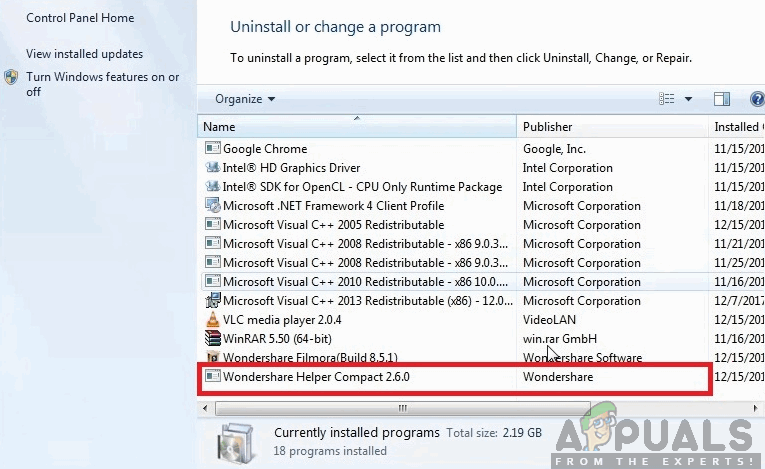
Несмотря на его основные функции или назначение, мы столкнулись с множеством пользовательских отчетов, в которых это программное обеспечение вызывало несколько ошибок и проблем с операционной системой. Около 80% пользователей сообщили, что их Windows замедлилась после установки программного обеспечения, и они не смогли выполнить даже самые маленькие задачи.
Полезен ли Wondershare Helper Compact?
Ответ — нет. Несмотря на то, что программное обеспечение отображает всплывающие окна, чтобы помочь вам в процессе конвертации видео с помощью Wondershare Video Converter, Helper compact более или менее рекламное ПО. Это постоянно раздражает пользователей и тратит ресурсы их компьютера.
Как удалить Wondershare Helper Compact с моего компьютера?
Существует несколько способов удаления рекламного ПО с вашего компьютера. Мы начнем с самых простых и простых методов и увеличим нашу сложность, если обычная деинсталляция не работает для вас.
Убедитесь, что вы вошли в систему как администратор и у вас есть хороший доступ к Интернету на вашем компьютере. Кроме того, также рекомендуется попытаться удалить Wondershare Video Converter.
Способ 1. Использование диспетчера приложений
Каждая копия Windows имеет менеджер приложений, в котором отображаются все установленные пакеты. Здесь также указаны версия и даты установки. В нашей первой попытке мы попытаемся удалить Wondershare Helper Compact с помощью диспетчера приложений по умолчанию и посмотрим, поможет ли это. Прежде чем продолжить, убедитесь, что вы вошли в систему как администратор.

Если приложение не указано в диспетчере приложений, мы попытаемся удалить его, используя ваши настройки. Приложение «Настройки» также имеет возможность удалять приложения одним нажатием кнопки.
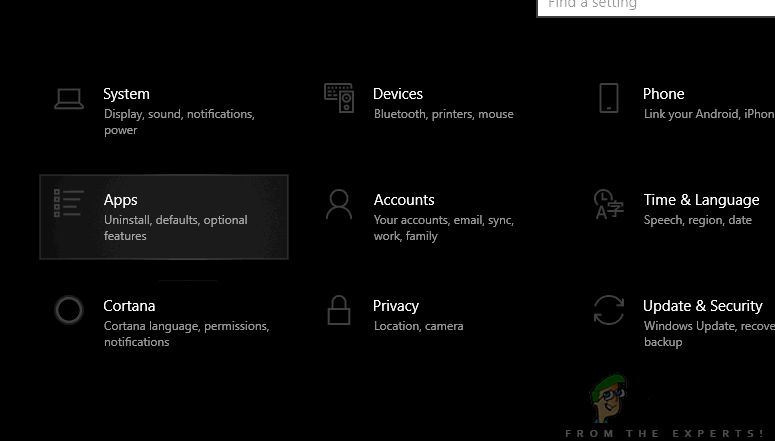
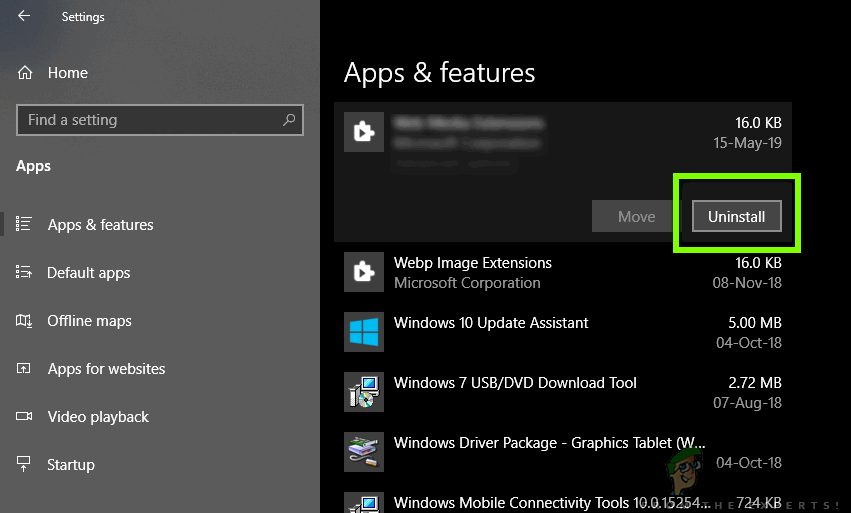
Способ 2: удаление остатков файлов
Есть несколько случаев, когда удаление программного обеспечения не полностью удаляет все модули с вашего компьютера. Обычно, когда вы что-то удаляете, все файлы ссылок и остатков удаляются автоматически. Однако в некоторых случаях они этого не делают, и это касается Wondershare. В этом решении мы будем перемещаться по нескольким различным расположениям файлов и вручную удалять все записи Wondershare вручную. Убедитесь, что у вас есть права администратора для выполнения этого метода.
Также убедитесь, что вы удалили следующий файл (если он есть).
Замечания: Убедитесь, что вы не удаляете какой-либо другой пакет, так как это может сделать его непригодным для использования.
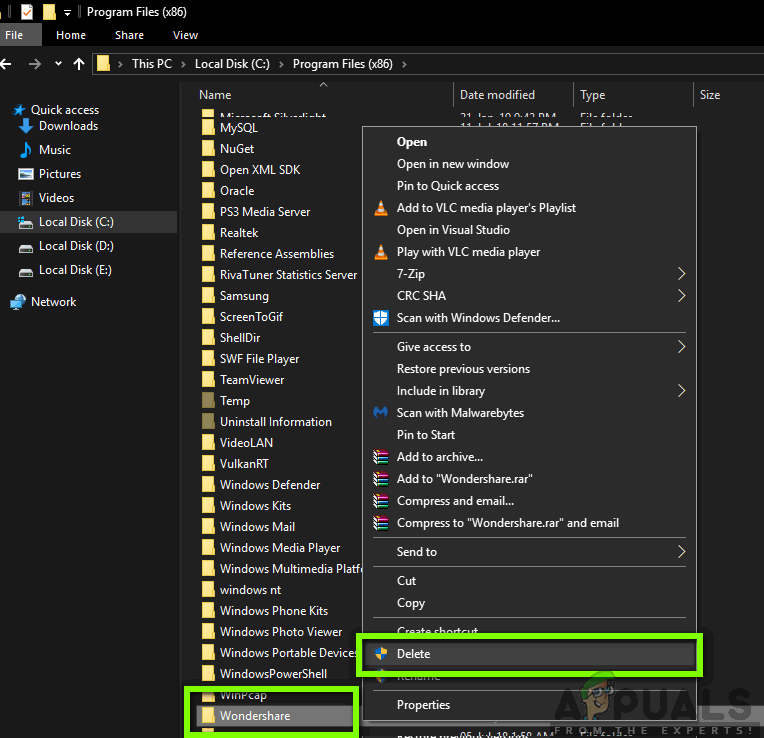
Способ 3: удаление записей реестра
Каждое приложение, которое вы устанавливаете, также создает записи реестра. Записи реестра — это объекты, которые помогают компьютеру в работе с программным пакетом и предоставляют дополнительную информацию операционной системе, когда это необходимо. В случае Wondershare мы столкнулись со сценарием, в котором удаление программного обеспечения не удаляло записи реестра, а Wondershare Helper Compact все еще доставляло неудобства нескольким пользователям. В этом методе мы установим стороннее приложение и используем его для поиска Wondershare и удаления всех записей вручную.
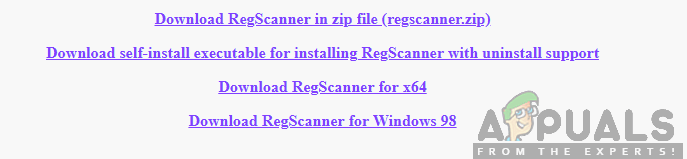
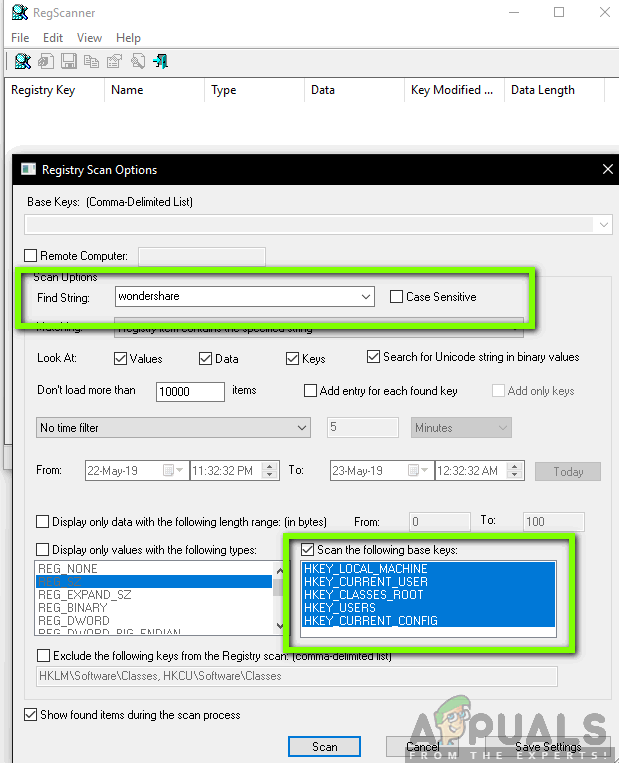
Замечания: Удаление неправильных ключей реестра может сильно повредить ваш компьютер. Мы рекомендуем вам ознакомиться с нашей статьей «Как сделать резервную копию и восстановить реестр в Windows 7, 8 и 10» и сделать резервную копию реестра на всякий случай. Кроме того, не удаляйте без необходимости реестры со своего компьютера, которые не связаны с Wondershare.
Способ 4: удаление с помощью IObit Uninstaller
Если все вышеперечисленные методы не работают, вам следует рассмотреть возможность удаления приложений Wondershare с помощью стороннего приложения IObit Uninstaller. IObit известен своей эффективностью и может быстро удалить файлы всего приложения, а также записи реестра одним нажатием кнопки.
Замечания: Appuals не имеет никакого отношения к сторонним приложениям. Все приложения перечислены здесь исключительно для информации пользователя.
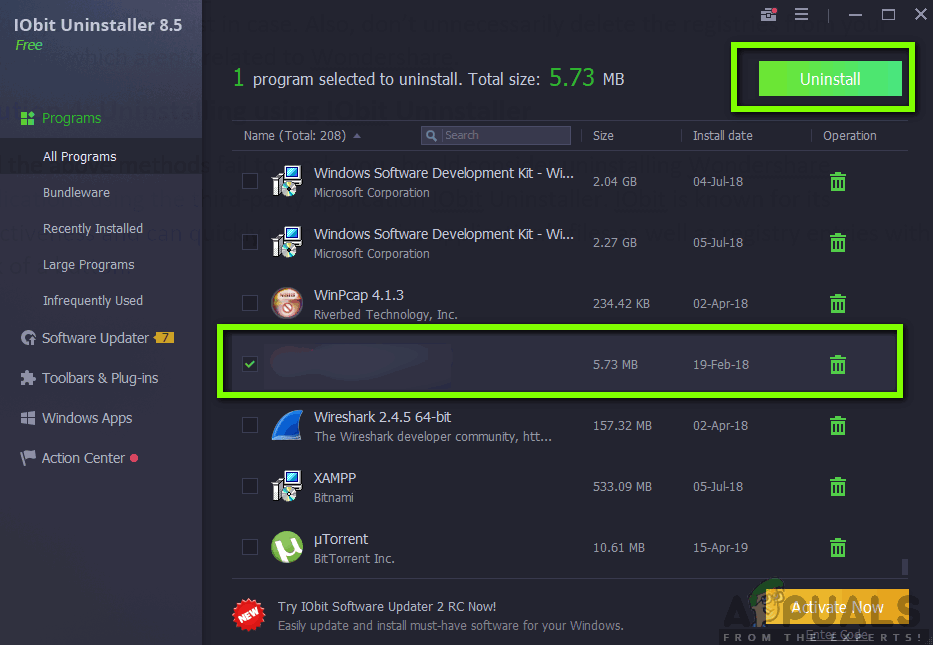
Метод 5: Сканирование с использованием MalwareBytes
Если программное обеспечение не удаляется с вашего компьютера, вам следует рассмотреть возможность сканирования компьютера на наличие потенциальных вредоносных программ и вирусов. Есть несколько случаев, когда вредоносные программы, замаскированные под приложения, воздействуют на ваш компьютер и продолжают работать в фоновом режиме, что может вызвать проблемы для вас и замедлить работу вашего компьютера. Вы можете в первую очередь сканировать компьютер с помощью защитника Windows, но Malwarebytes также является хорошим сторонним вариантом.
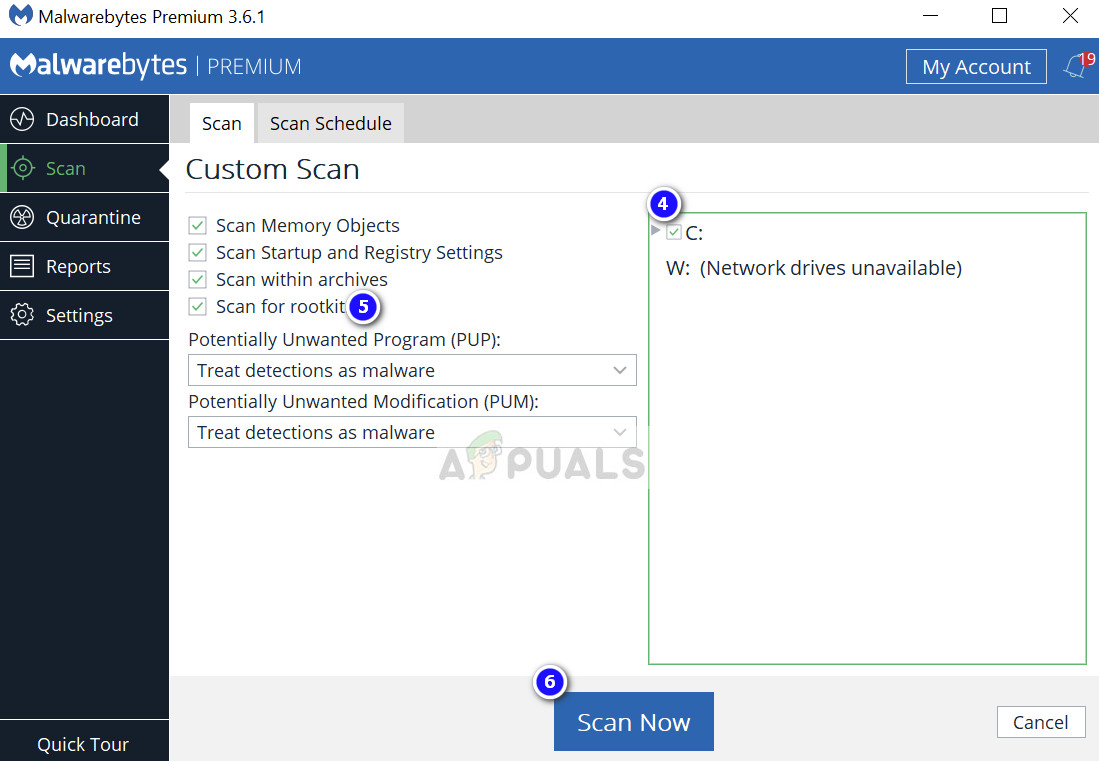
Существует несколько антивирусных программ, с помощью которых вы можете избавиться от вирусов или вредоносных программ на вашем компьютере. Вы можете проверить нашу статью о том, как удалить вредоносное ПО с помощью MalwareBytes. После удаления вредоносного ПО перезагрузите компьютер и проверьте, успешно ли удален Wondershare.
Решение 6. Восстановление операционной системы
Если все вышеперечисленные методы не срабатывают, и вы все еще не можете вывести Wondershare из вашей системы, вы можете выполнить восстановление системы после безопасного резервного копирования данных.
Восстановление системы откатывает вашу Windows до того момента, когда она работала правильно. Механизм восстановления автоматически создает резервные копии либо периодически, либо во время, когда вы устанавливаете новое обновление или приложение. Либо запись будет автоматически создана при установке Wondershare, либо вы можете восстановить ее с точки, которая была сделана до установки программного обеспечения.
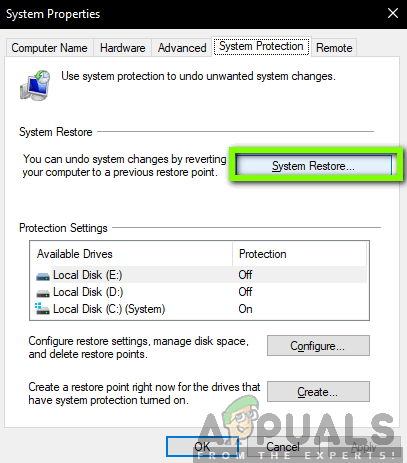
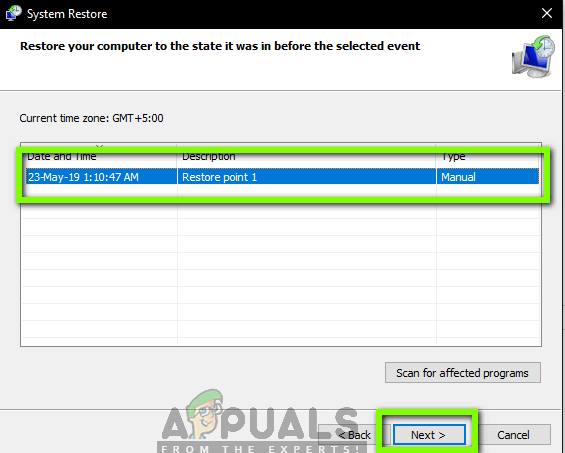
Надеюсь, Wondershare больше не будет вас беспокоить.